手机怎么设置小米热点 小米手机热点设置教程
在现代社会中手机已经成为我们生活中不可或缺的一部分,而在使用手机的过程中,设置手机热点也是非常常见的操作之一。小米手机作为一款颇受欢迎的智能手机品牌,其设置热点的功能也十分便捷。接下来我们将为大家介绍小米手机如何设置热点,让您能够更好地分享网络给其他设备使用。
小米手机热点设置教程
操作方法:
1.在手机桌面中找到设置。
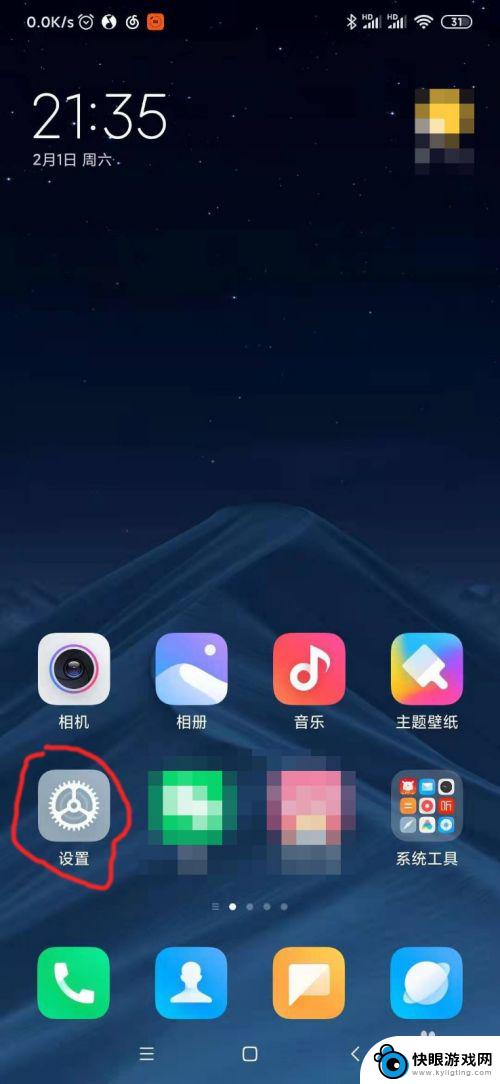
2.在设置界面中找到连接与共享,进入之后能看到有个人热点的选项。
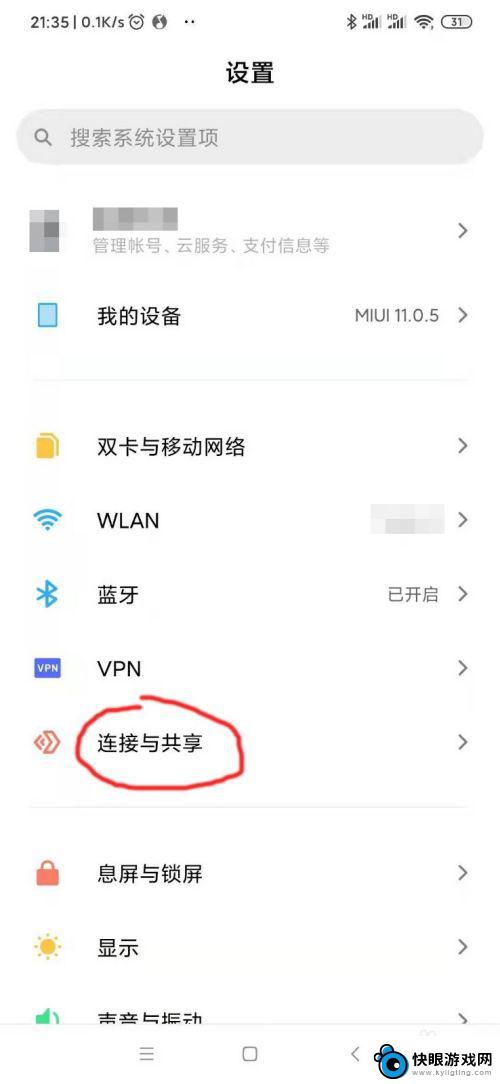
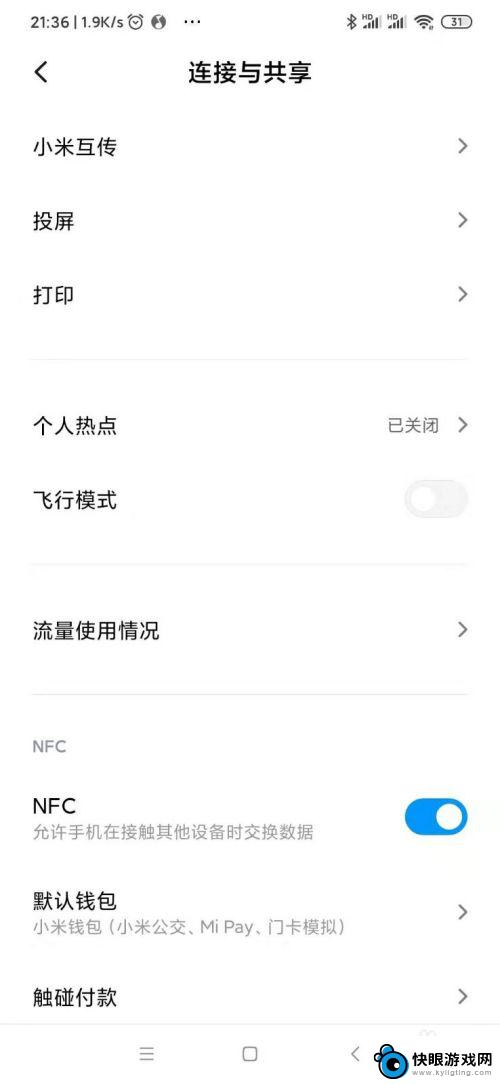
3.或是直接在设置界面的搜索栏中搜索关键字热点,进入个人热点。
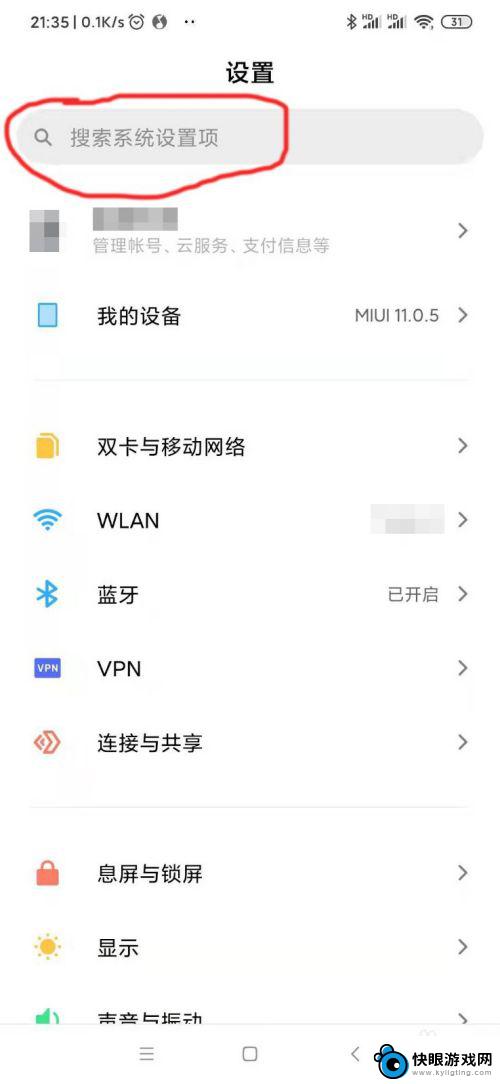
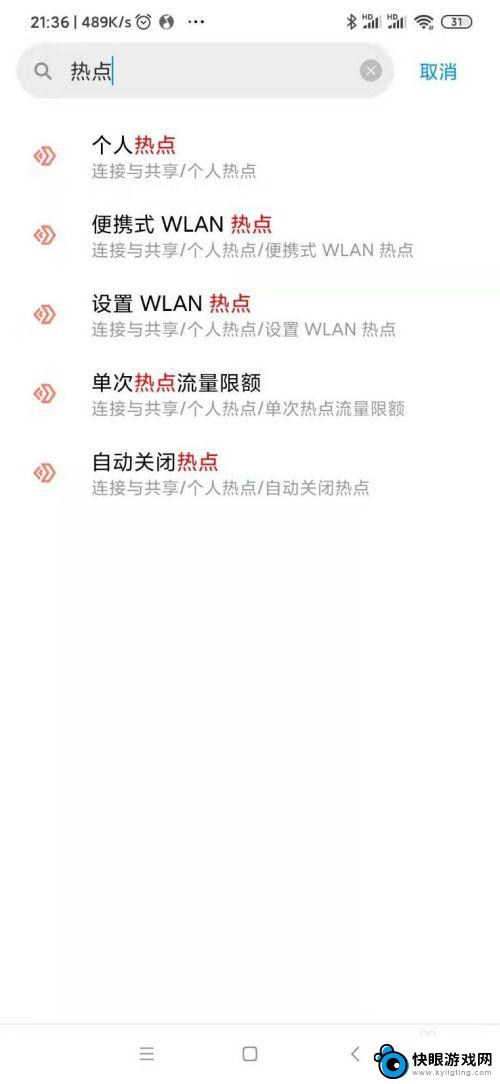
4.如果以前有设置过热点的,直接开启即可。第一次使用的,可以进入设置WLAN热点。

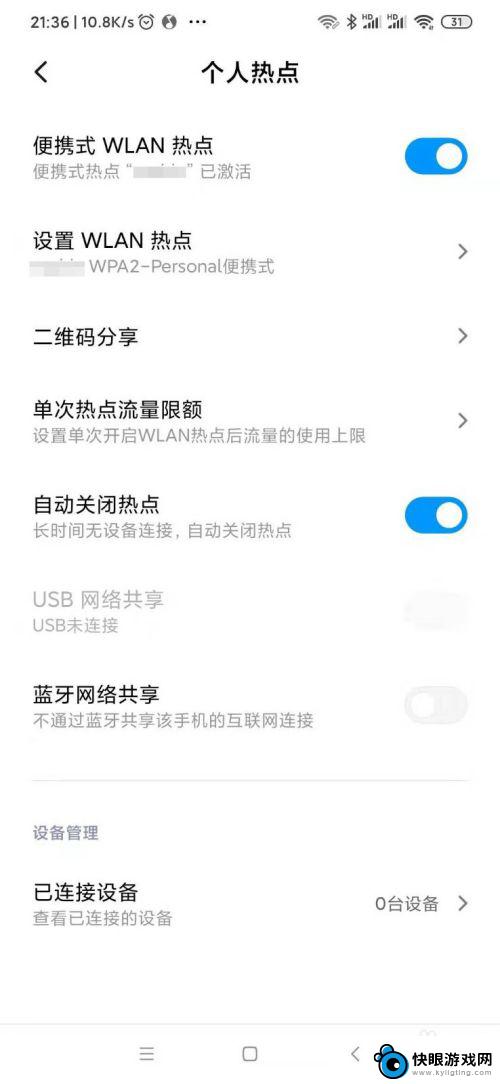
5.设置自己热点的名称和密码,设置完成后。需要连接的设备可以在无线网络中找到以自己设置名称的热点。
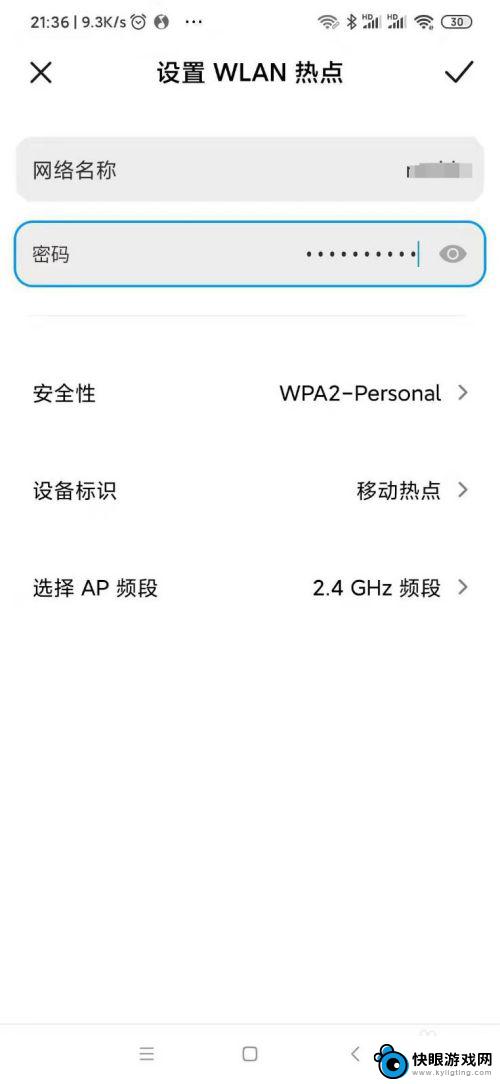
6.需要连接热点的设备可以通过输入密码,或是扫描本机分享的热点二维码,直接连接。
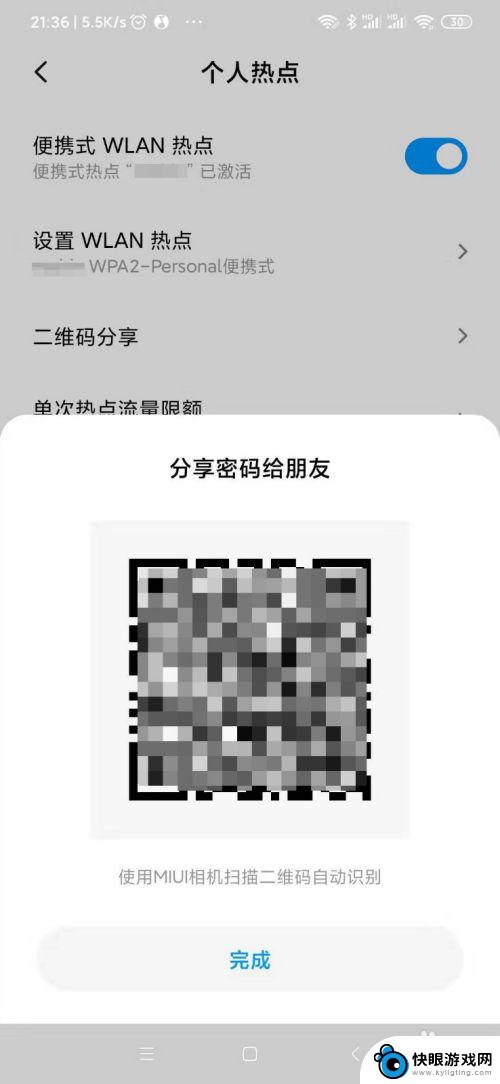
7.在已连接设备中可以设置最大连接数,避免因账号密码泄露等原因导致网络被太多人使用。
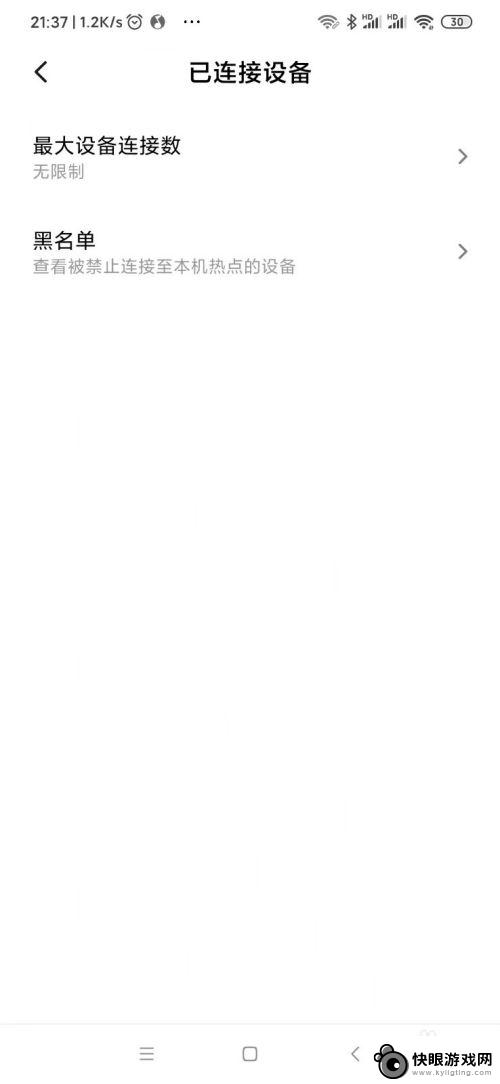
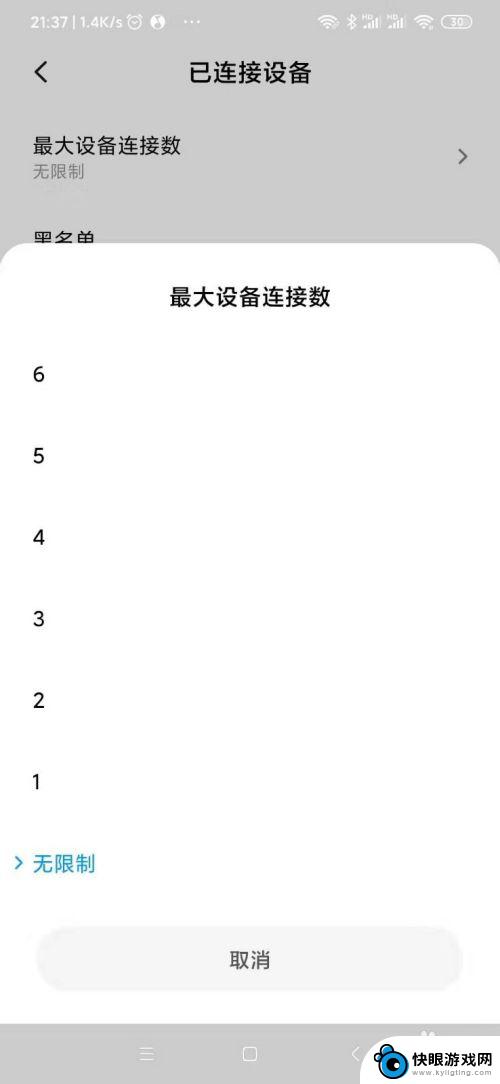
以上就是手机怎么设置小米热点的全部内容,如果有遇到这种情况,那么你就可以根据小编的操作来进行解决,非常的简单快速,一步到位。
相关教程
-
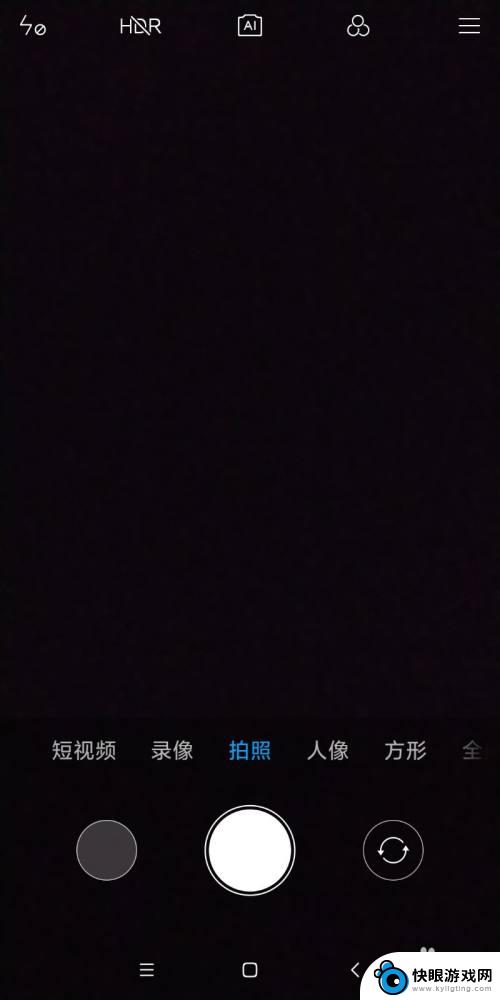 小米手机相机怎么设置焦点 小米手机拍照怎样设置自动对焦
小米手机相机怎么设置焦点 小米手机拍照怎样设置自动对焦小米手机作为一款性价比极高的智能手机,其相机功能一直备受用户青睐,在使用小米手机拍照时,如何设置焦点成为关键问题之一。小米手机相机的自动对焦功能可以帮助用户更轻松地拍摄清晰的照...
2024-04-24 11:24
-
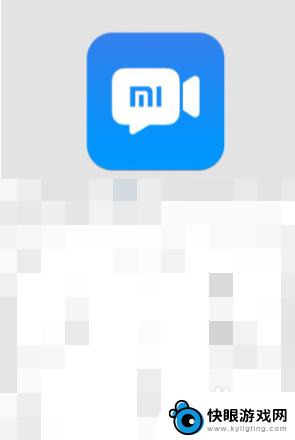 小米手机控制软件怎么设置 小米手机远程控制教程
小米手机控制软件怎么设置 小米手机远程控制教程小米手机作为一款功能强大的智能手机,其控制软件设置及远程控制功能备受用户关注,通过小米手机控制软件,用户可以方便地对手机进行个性化设置和管理,实现远程控制手机的功能。在日常使用...
2024-09-29 13:40
-
 红米手机怎么设置水印位置 小米相机地点水印设置步骤
红米手机怎么设置水印位置 小米相机地点水印设置步骤在拍摄照片时,很多人喜欢在图片上添加水印,以展示自己的拍摄技术或者保护作品的版权,对于使用红米手机的用户来说,设置水印位置是一件很简单的事情。通过小米相机的地点水印设置步骤,用...
2024-04-17 14:42
-
 小米手机的手电筒灯光怎么设置的 小米手机手电筒亮度调整教程
小米手机的手电筒灯光怎么设置的 小米手机手电筒亮度调整教程小米手机作为一款备受欢迎的智能手机品牌,其功能强大且易于操作的特点深受用户喜爱,在日常使用中,我们经常会遇到需要手电筒的情况,而小米手机提供了方便的手电筒功能。许多用户可能对如...
2023-12-17 08:36
-
 小米手机文字设置在哪 小米手机字体设置教程
小米手机文字设置在哪 小米手机字体设置教程在日常生活中,我们经常会使用手机来进行文字输入和阅读,而对于小米手机用户来说,可能会有一些疑惑:小米手机的文字设置在哪里?如何调整字体大小和样式?在使用小米手机时,对文字设置的...
2024-03-08 17:32
-
 小米手机音乐怎么设置下拉 小米手机下拉菜单样式修改教程
小米手机音乐怎么设置下拉 小米手机下拉菜单样式修改教程小米手机作为一款性价比极高的智能手机品牌,其音乐播放功能备受用户青睐,在使用小米手机时,我们常常会遇到想要对音乐播放设置进行调整的情况。例如有用户想要了解小米手机音乐如何设置下...
2024-06-28 08:39
-
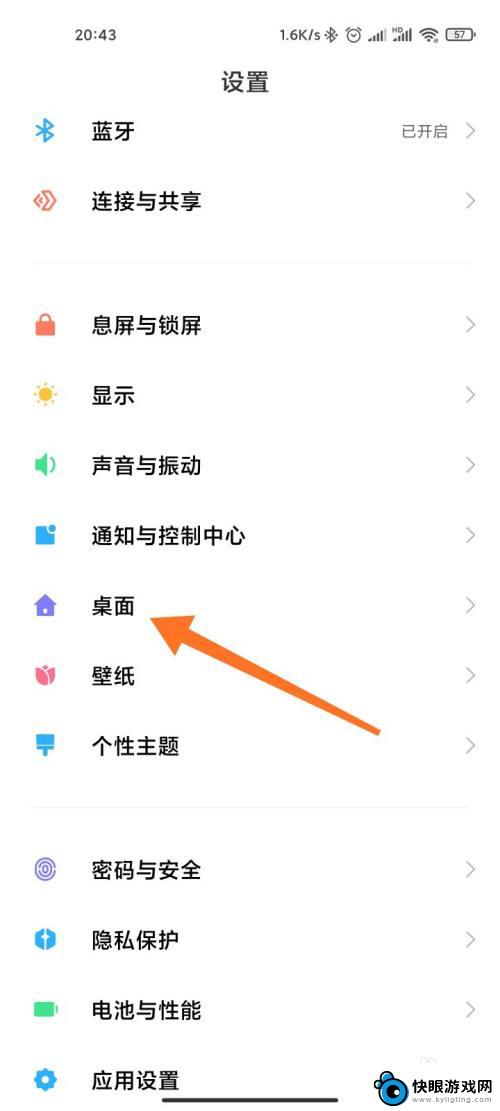 桌面图标如何设置小米手机 小米手机桌面图标隐藏设置
桌面图标如何设置小米手机 小米手机桌面图标隐藏设置小米手机作为一款热门的智能手机品牌,其桌面图标设置功能备受用户关注,在小米手机上,用户可以轻松地对桌面图标进行设置,包括隐藏不常用的图标以保持界面整洁。通过简单的操作,用户可以...
2024-08-01 12:21
-
 小米手机连不了wifi 小米手机连接WiFi失败怎么办
小米手机连不了wifi 小米手机连接WiFi失败怎么办小米手机作为一款热门的智能手机品牌,其连不上WiFi的问题时有发生,当小米手机连接WiFi失败时,可能是由于网络设置问题、信号干扰或手机系统故障所导致。针对这种情况,用户可以尝...
2024-10-19 15:30
-
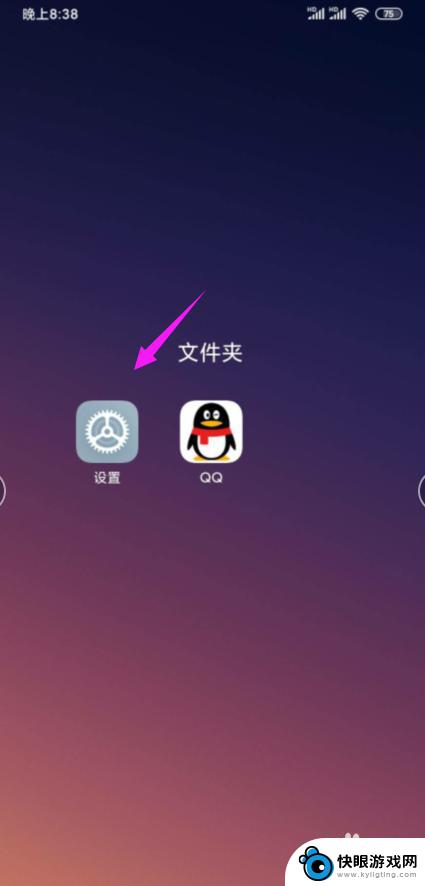 手机怎么开启刘海画面 小米手机如何设置应用始终显示刘海
手机怎么开启刘海画面 小米手机如何设置应用始终显示刘海随着手机屏幕越来越大,刘海设计成为了许多手机厂商的选择,对于小米手机用户来说,如何开启刘海画面以及设置应用始终显示刘海成为了一大热门话题。在这篇文章中我们将探讨小米手机如何设置...
2024-09-01 10:19
-
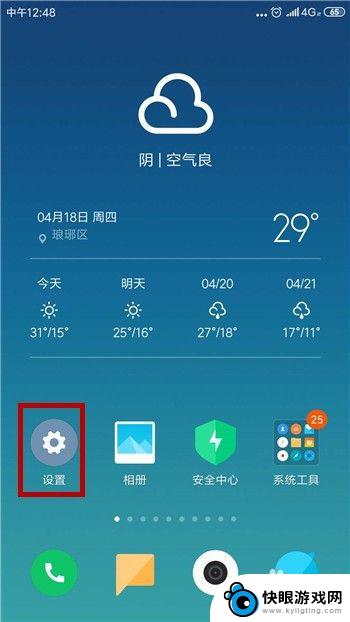 小米手机怎么开双击唤醒 小米手机双击解锁屏幕设置教程
小米手机怎么开双击唤醒 小米手机双击解锁屏幕设置教程小米手机作为一款备受欢迎的智能手机品牌,其功能之一就是双击唤醒屏幕,想必很多小米手机用户都对如何开启双击唤醒功能感兴趣。在小米手机上开启双击唤醒功能并不复杂,只需要按照简单的设...
2024-08-30 16:38
热门教程
MORE+热门软件
MORE+-
 梓慕音乐免费最新版
梓慕音乐免费最新版
77.29MB
-
 金猪优选
金猪优选
30.89MB
-
 漫影漫画安卓手机
漫影漫画安卓手机
49.90M
-
 小峰管家官方新版
小峰管家官方新版
68.60M
-
 抖音来客软件
抖音来客软件
63.07MB
-
 萌动壁纸app手机版
萌动壁纸app手机版
23.60MB
-
 葡萄英语阅读app官网版
葡萄英语阅读app官网版
30.43M
-
 花漾盒子软件手机版
花漾盒子软件手机版
67.28M
-
 闯关有宝app
闯关有宝app
46.71MB
-
 蜂毒免费小说手机版app
蜂毒免费小说手机版app
18.25MB